Criando um arquivo Sitemap perfeito para SEO
Dicas e melhores práticas para maximizar a visibilidade do seu site nos mecanismos de busca com Sitemaps
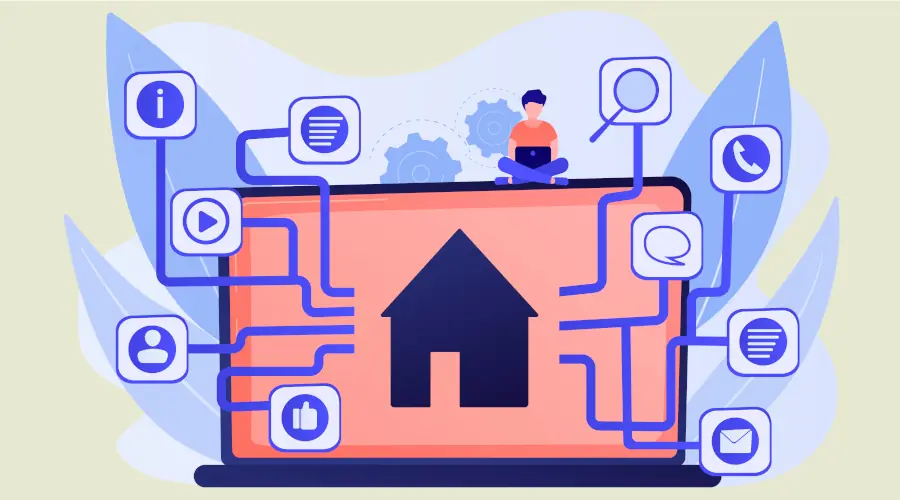
Atualizado em
Quando se trata de aumentar a visibilidade do seu site nos mecanismos de busca, um elemento essencial que não pode ser negligenciado é o arquivo Sitemap. Este guia detalhado abordará o que é um arquivo Sitemap, sua importância para o SEO (Search Engine Optimization) e as melhores práticas para criar um arquivo Sitemap perfeito.
O Que é um Arquivo Sitemap?
Um arquivo Sitemap é um arquivo XML que contém uma lista de URLs do seu site, juntamente com informações adicionais sobre cada página, como a frequência de atualização e a prioridade de indexação. Ele foi projetado para ajudar os mecanismos de busca, como o Google, a entender e rastrear o conteúdo do seu site de forma mais eficaz.
Por Que o Arquivo Sitemap é Importante?
- Indexação Eficiente: O Sitemap permite que os mecanismos de busca descubram e indexem todas as páginas importantes do seu site, garantindo que nada seja deixado de lado.
- Melhorar a Classificação: Ao facilitar o trabalho dos mecanismos de busca, você aumenta suas chances de classificar bem nos resultados de pesquisa.
- Monitoramento de Mudanças: O arquivo Sitemap também ajuda a notificar os mecanismos de busca sobre mudanças recentes no seu site, acelerando a atualização dos resultados de pesquisa.
Como Criar um Arquivo Sitemap Perfeito
Agora que entendemos a importância do arquivo Sitemap, vamos explorar as melhores práticas para criar um arquivo Sitemap perfeito:
1. Estrutura Hierárquica
Organize seu arquivo Sitemap de forma hierárquica, seguindo a estrutura do seu site. Isso facilita a compreensão e o rastreamento por parte dos mecanismos de busca. Use as tags <urlset>, <url>, <loc>, e <lastmod> para definir cada URL e sua data de modificação mais recente.
<urlset xmlns="http://www.sitemaps.org/schemas/sitemap/0.9">
<url>
<loc>https://www.meusite.com.br/pagina1</loc>
<lastmod>2017-01-15</lastmod>
</url>
<url>
<loc>https://www.meusite.com.br/pagina2</loc>
<lastmod>2017-02-20</lastmod>
</url>
</urlset>
2. URLs Canônicas
Certifique-se de que todas as URLs no seu arquivo Sitemap sejam canônicas, ou seja, representem a versão preferida de cada página. Isso evita problemas de conteúdo duplicado, que podem prejudicar seu SEO.
3. Inclusão de Páginas Relevantes
Inclua apenas páginas relevantes no seu arquivo Sitemap. Páginas de login, carrinho de compras vazio e páginas de agradecimento após uma transação podem ser excluídas.
4. Atualização Frequente
Mantenha seu arquivo Sitemap atualizado. Sempre que adicionar, modificar ou excluir páginas, certifique-se de refletir essas alterações no Sitemap. Isso ajuda os mecanismos de busca a manterem-se informados sobre o conteúdo atualizado do seu site.
5. Prioridades e Frequências
Use as tags <priority> e <changefreq> para indicar a importância e a frequência de atualização de cada página. No entanto, não exagere nas prioridades; mantenha-as realistas.
<url>
<loc>https://www.meusite.com.br/pagina1</loc>
<lastmod>2017-01-15</lastmod>
<priority>0.8</priority>
<changefreq>weekly</changefreq>
</url>
6. Limites de Tamanho
Lembre-se de que o tamanho do arquivo Sitemap não deve exceder 50.000 URLs ou 50 MB. Se seu site for maior, você pode criar vários arquivos Sitemap e usar um arquivo índice (sitemap index) para vinculá-los.
7. Validação
Após criar seu arquivo Sitemap, valide-o usando ferramentas como o Validador de Sitemap para garantir que esteja formatado corretamente e não contenha erros.
8. Submissão aos Mecanismos de Busca
Após criar e validar seu arquivo Sitemap, submeta-o aos principais mecanismos de busca, como o Google Search Console. Isso acelera o processo de indexação.
Para o Bing, acesse o Bing Webmaster Tools, adicione o seu site e siga as instruções para submeter o Sitemap.
Dicas Adicionais para SEO
Além de criar um arquivo Sitemap perfeito, aqui estão algumas dicas adicionais para melhorar o SEO do seu site:
1. URLs Amigáveis
Use URLs amigáveis que descrevam o conteúdo da página de forma clara e concisa. Evite URLs longas e confusas.
2. Conteúdo de Qualidade
Publique conteúdo de alta qualidade e relevante para o seu público-alvo. Isso atrairá mais visitantes e aumentará sua autoridade nos mecanismos de busca.
3. Otimização de Imagens
Otimize suas imagens para carregamento rápido e use atributos ALT descritivos.
4. Responsividade
Certifique-se de que seu site seja responsivo e se adapte bem a dispositivos móveis. O Google dá preferência a sites mobile-friendly.
5. Links Internos
Use links internos para conectar suas páginas relevantes entre si. Isso ajuda na navegação e no SEO.
6. Palavras-chave
Pesquise e utilize palavras-chave relevantes no seu conteúdo, mas evite o excesso. O uso excessivo de palavras-chave pode prejudicar sua classificação.
7. Velocidade do Site
Mantenha seu site rápido. O tempo de carregamento da página afeta diretamente a experiência do usuário e o SEO.
Como Criar um Arquivo Sitemap no WordPress
O WordPress é uma das plataformas mais populares para criação de sites e blogs, e, felizmente, torna relativamente simples a criação de um arquivo Sitemap para otimização de mecanismos de busca. Neste guia, vou explicar passo a passo como criar um arquivo Sitemap no WordPress, aproveitando seus recursos nativos e plugins disponíveis.
Passo 1: Verificar a Versão do WordPress
Antes de começar, certifique-se de que está usando uma versão do WordPress igual ou superior à 5.5. As versões mais recentes incorporam recursos nativos de geração de Sitemap, o que facilita o processo.
Passo 2: Ativar o Sitemap no WordPress
- Faça login no painel de administração do seu site WordPress.
- No menu à esquerda, vá para “Configurações” e clique em “Leitura”.
- Role para baixo até encontrar a seção “Visibilidade nos mecanismos de busca”.
- Marque a opção “Permitir que os motores de busca indexem este site.”
- Certifique-se de que a opção “Excluir meu site deste mecanismo de busca” não esteja marcada, a menos que você queira que seu site seja totalmente privado.
- Clique no botão “Salvar Alterações”.
Neste ponto, o WordPress ativou automaticamente a funcionalidade de Sitemap XML para o seu site.
Passo 3: Verificando seu Arquivo Sitemap
Para verificar se o Sitemap está funcionando corretamente, basta adicionar “/sitemap.xml” à URL do seu site. Por exemplo:
https://www.meusite.com.br/sitemap.xml
Isso deve exibir seu Sitemap XML no navegador.
Passo 4: Configurações Avançadas (Opcional)
O WordPress nativo oferece um Sitemap XML básico, mas se você deseja mais controle sobre seu Sitemap ou deseja adicionar informações adicionais, como prioridade e frequência de atualização para páginas específicas, pode ser útil utilizar um plugin dedicado. O plugin Yoast SEO é uma escolha popular para otimização de SEO no WordPress e inclui recursos avançados de Sitemap.
Para usar o plugin Yoast SEO:
- No painel de administração do WordPress, vá para “Plugins” e clique em “Adicionar Novo”.
- Pesquise por “Yoast SEO” e instale o plugin.
- Ative o plugin após a instalação.
- Vá para “SEO” no menu à esquerda e clique em “Geral”.
- Na guia “Recursos”, ative a opção “XML Sitemaps”.
- Clique em “Salvar Alterações”.
Agora, o Yoast SEO irá gerar um Sitemap XML mais completo e personalizável para o seu site.
Como Criar um Arquivo Sitemap no Jekyll
O Jekyll é uma popular plataforma de geração de sites estáticos que é amplamente utilizada por desenvolvedores e blogueiros. Se você está construindo seu site com o Jekyll, é importante criar um arquivo Sitemap para melhorar a visibilidade nos mecanismos de busca. Neste guia, vamos explicar passo a passo como criar um arquivo Sitemap no Jekyll.
Passo 1: Verificar a Estrutura do Seu Site Jekyll
Antes de criar o arquivo Sitemap, certifique-se de que a estrutura do seu site Jekyll está organizada da maneira correta. O Jekyll organiza seu conteúdo em pastas e gera páginas HTML estáticas a partir dos arquivos Markdown. Verifique se a estrutura de pastas e arquivos do seu site está configurada de acordo com suas necessidades.
Passo 2: Instalação do Plugin “Jekyll Sitemap”
O Jekyll não inclui nativamente uma funcionalidade de Sitemap, mas você pode usar um plugin chamado “Jekyll Sitemap” para gerar automaticamente o arquivo Sitemap XML.
-
Abra o arquivo
_config.ymldo seu projeto Jekyll. Se você ainda não tiver esse arquivo, crie-o na raiz do seu projeto. -
Dentro do arquivo
_config.yml, adicione o seguinte código para incluir o plugin “Jekyll Sitemap”:
plugins:
- jekyll-sitemap
Se você estiver usando uma versão mais antiga do Jekyll, pode precisar adicionar o plugin como uma dependência no arquivo Gemfile.
Passo 3: Configuração
Ainda no arquivo _config.yml, você pode configurar algumas opções específicas para o Sitemap:
sitemap:: Use esta seção para definir opções relacionadas ao Sitemap. Você pode configurar informações como a data da última modificação e a prioridade para cada página. Aqui está um exemplo:
sitemap:
changefreq: daily
priority: 0.7
Passo 4: Criação do Layout do Sitemap (opcional)
Se você desejar personalizar o layout do seu Sitemap, crie um arquivo chamado sitemap.xml na raiz do seu projeto Jekyll. Este arquivo deve seguir a estrutura XML típica de um Sitemap.
---
layout: null
sitemap: true
---
<?xml version="1.0" encoding="UTF-8"?>
<urlset xmlns="http://www.sitemaps.org/schemas/sitemap/0.9">
{% for page in site.pages %}
<url>
<loc>{{ page.url | absolute_url }}</loc>
<lastmod>{{ page.last_modified_at | date_to_xmlschema }}</lastmod>
<changefreq>{{ page.changefreq | default: "weekly" }}</changefreq>
<priority>{{ page.priority | default: "0.5" }}</priority>
</url>
{% endfor %}
</urlset>
Este exemplo cria um arquivo Sitemap que lista todas as páginas do seu site, definindo a URL, a data da última modificação, a frequência de atualização e a prioridade.
Passo 5: Gerar o Arquivo Sitemap
Com o plugin “Jekyll Sitemap” configurado e, se desejar, o layout do Sitemap personalizado criado, é hora de gerar o arquivo Sitemap. Execute o seguinte comando no terminal na pasta raiz do seu projeto Jekyll:
bundle exec jekyll build
Isso regenerará seu site e criará o arquivo Sitemap na raiz do diretório _site, que é o diretório padrão para os arquivos gerados pelo Jekyll.
Passo 6: Verificar o Arquivo Sitemap
Depois de gerado, verifique o arquivo Sitemap para garantir que todas as páginas desejadas foram incluídas corretamente. Abra o arquivo sitemap.xml localizado na pasta _site com um editor de texto ou visualizador XML.